6 raccourcis clavier pour optimiser vos journées
Je suis de ceux qui croient qu’il est possible d’optimiser son temps et d’augmenter sa performance uniquement en prenant l’habitude d’utiliser le clavier. La raison est simple, vous ne cherchez pas dans l’interface le bouton, le menu, vous n’avez rien à tasser ou d’onglet à changer. C’est donc pourquoi j’avais envie de faire un petit article sur mes shortcuts préférés, espérant que vous ne les connaissez pas tous. Si c’est le cas, dites-le en commentaires, que vous êtes un ninja du clavier 😀
#1 Windows + M
Bon ok, je commence par le plus facile, évidemment… Le raccourci Windows + M permet d’afficher votre bureau en réduisant toutes les fenêtres.
#2 Windows – [nom application | répertoire] – Enter
Avant Windows 7, j’avais une application qui s’appelle Launchy qui permettait de lancer n’importe quelle application installée sur votre machine en la recherchant au moyen d’un shortcut. Le hic, c’est que ce n’est plus nécessaire.
Si vous appuyez sur la touche Windows, le menu ouvre et le focus est directement dans la barre de recherche. Essayez : Windows, tapez « Pai » et faites enter. Paint ouvrira.
#3 Ctrl + shift + esc is the new Ctrl + alt + del
Ah! Sous windows 98 SE, la rage quand tout gèle et qu’on se frustrait en spammant ctrl + alt + del. Vous vous souvenez qu’après 2-3 fois de suite, votre PC vous fermait dans la face? « Calme-toé mon Roger, j’vais redémarrer » dit le PC…
Aujourd’hui, ctrl + alt + del ouvre un menu, puis vous devez cliquer sur « Ouvrir le gestionnaire des tâches » pour étouffer une application gourmande. C’est donc à ça qu’il sert ce raccourci. Ctrl + shift + esc ouvre le gestionnaire des tâches au même titre que ctrl + alt + del dans le temps 🙂
#4 Windows + Break
Parce qu’il faut bien qu’elle serve à quelque chose, la touche « break ». Si vous faites windows + break, vous ouvrirez les propriétés de votre PC, là où se trouvent vos variables d’environnement. Beaucoup plus pratique que d’afficher votre bureau, faire clic droit sur « Ordinateur », propriété, etc..
#5 Windows + Flèches
Ça, j’ai découvert dernièrement… comme quoi on apprend tous les jours 😀
Windows + flèche haut agrandi la fenêtre visible.
Windows + flèche bas réduit la fenêtre visible.
Windows + flèche gauche/droite redimensionne la fenêtre pour qu’elle prenne la moitié de l’écran (gauche ou droite) pour pouvoir avoir 2 fenêtres visibles en même temps.
#6 Alt + Espace + …
Lorsque vous êtes dans une fenêtre et que vous faites Alt + Espace, ça ouvre le menu qui apparaît lorsqu’on clique sur l’icône de l’application à gauche dans la barre d’entête. Ensuite :
U réduit la fenêtre.
N agrandit la fenêtre.
F la ferme.
Conslusion
Bon allez… avoue que t’en as au moins appris 1 nouveau 😀 Ça peut paraître stupide comme ça, mais sauver quelques secondes par jour par développeur, ça se compte vite en milliers de dollar. En plus, je trouve qu’il y a quelque chose de très ludique à utiliser les raccourci clavier. Imprimez-vous un cheat sheet et laissez-là trainer sur votre bureau.
Sur ce, cheers! Merci de partager dans vos réseaux!
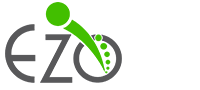

Commentaires
2 commentaires
Si jamais il y a un application qui ne peut être minimisée, Windows-M ne fonctionnera pas plus. Windows-D par contre permet d’afficher directement le bureau. De plus, lorsqu’on refait Windows-D par la suite, toutes nos fenêtres reviennent comme elles étaient.
Awesome 😀 Merci pour l’ajout!
Laisser un commentaire